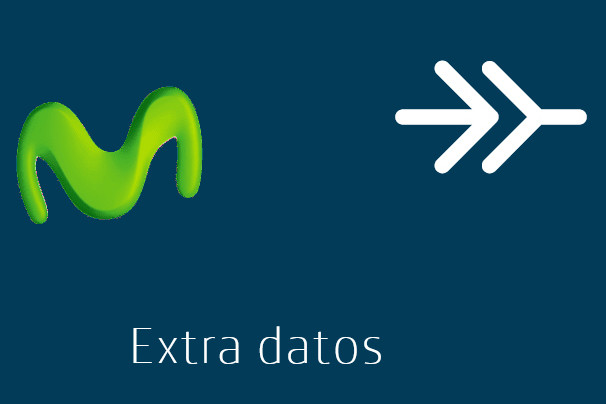10 saker du måste göra innan du installerar Galaxy Note 9 Android 10
Samsung Galaxy Note 9-uppdateringen Android 10 går till enheter över hela världen vilket innebär att det är dags att förbereda dig själv och din enhet för att flytta från Android Pie.
Det tog ett tag, men Samsung drog den mycket efterlängtade Galaxy Note 9 Android 10-uppdateringen från betatest. Uppdateringar lanseras för närvarande i olika länder inklusive Tyskland, Indien och Turkiet.
I USA är Galaxy Note Update 9 tillgänglig för låsta enheter för operatörslåsta modeller för otydliga operatörer som Xfinity Mobile.
Den här artikeln kan innehålla en anknuten länk. Klicka här för mer information.
Vi förväntar oss att mjukvaran kommer att drabbas av Note 9-modellen på populära operatörer som AT&T och Verizon inom en snar framtid så användare på amerikanska operatörer de större måste se när vi går in den här månaden.
Nu när lanseringen tar steg finns det några steg du måste vidta på Android Pie innan uppdateringen kommer.
Uppdateringen av Galaxy Note 9 Android 10 är full av nya funktioner inklusive ett förbättrat mörkt läge, fullskärms gester och ett nytt användargränssnitt som kallas One UI 2.0. Detta är ganska betydande och är en uppdatering som de flesta vill installera så snart den anländer.
Den här programvaran går igenom en lång beta, men vissa Galaxy Note 9-användare har prestandaproblem och buggar.
Det är svårt att förutsäga hur Android 10 och One UI 2.0 kommer att köras på din Note 9-dator så att du vill göra ett förberedande arbete innan du startar nedladdningen. Detta hjälper dig att undvika stora huvudvärk.
I den här guiden guidar vi dig genom stegen som vi normalt tar innan vi installerar ny Android-programvara på våra Galaxy-enheter. Tänk på dessa saker när du väntar på att dina uppdateringar kommer fram.